Telekom APN Zugangsdaten und Einstellungen – Die Telekom bietet im Mobilfunk-Bereich eine breite Auswahl am Handytarife, Allnet Flat und Prepaid Simkarten. Am häufigsten dürften die APN dabei bei den MagentaMobil Handytarife der Telekom zum Einsatz kommen. Die neusten Tarifgeneration sind mittlerweile auch bereits 5G-fähig und können (Netzausbau und passendes Smartphones vorausgesetzt) auch bereits das 5G Netz mit nutzen.
+++ Prepaid-Deals, Handy-Aktionen und billige Sim immer in unserem brandneuen Deal-Channel:
Mobilfunk-Aktionen, Gutscheine und Deals (Telegram) oder
Mobilfunk-Aktionen (WhatsApp) oder
Handy Deals per Email-Newsletter (einmal pro Woche)
Hier gratis mitmachen! +++
Für den Zugang zum mobilen Internet nutzt das Unternehmen für alle Produkte einen einheitlichen APN Zugangspunkt, mit dem man alle verfügbare Endgeräte mit einem Telekom Tarif ins mobile Internet bringen kann. Das bedeutet konkret, dass man sowohl 2G, LTE als auch 5G Angebote mit den selben APN Einstellungen nutzen kann. Ausnahme sind die Speedbox Router, diese nutzen einen separaten Zugangspunkt.
Die Einrichtung muss dabei in der Regel nicht selbst vorgenommen werden, sondern die Telekom verschickt eine OTA SMS mit den korrekten Zugangsdaten, wenn die Telekom Simkarte zum ersten Mal in ein neues Handy eingelegt wird. Kunden der Telekom müssen also im Normalfall nicht selbst aktiv werden, sondern können die Einrichtung aller APN Daten automatisch machen lassen. Nur wenn danach das mobile Internet immer noch nicht funktioniert, sollte man prüfen, ob die APN Zugangsdaten korrekt hinterlegt sind und sie im Zweifel auch ändern.
Hinweis: Die Telekom bietet derzeit keinen automatischen Service mehr an, mit dem man sich selbst die notwendigen Daten zuschicken lassen kann. Wenn die automatische Konfiguration nach dem Einlegen der Simkarte fehl schlägt, muss man die Daten also manuell eingeben oder die Simkarten nochmal neu einlegen und hoffen, dass die Zugangsdaten erneut verschickt werden.
Telekom APN Zugangsdaten und Einstellungen
Die APN Daten gelten dabei für die Telekom selbst (und alle Tarife sowie die Telekom Prepaid Karten), sowie auch für alle Drittanbieter in diesem Netz. Das Unternehmen macht es Kunden damit sehr einfach – egal welchen Anbieter und welchen Tarif man im D1 Netz der Telekom nutzen, es sind immer die gleichen APN Zugangsdaten und Einstellungen. Das macht einen Wechsel recht einfach.
Auch die eSIM Tarife bei der Telekom und auch bei Drittanbieter nutzen diese APN Zugangsdaten. Wechselt man von eSIM zu normaler Simkarte oder umgekehrt, können die APN Zugangspunkte gleich bleiben.
| Telekom | |
|---|---|
| APN | internet.telekom |
| Name | Telekom |
| Nutzername | t-mobile |
| Passwort | tm |
| Authentifizierungstyp | PAP |
| APN Typ | default,supl |
Man kann bei der Telekom auch bereits IPv6 nutzen. Dazu einfach folgenden APN Zugangspunkt eintragen (tariflich gibt es keine Veränderungen):
- internet.v6.telekom
Dazu gibt die Telekom selbst noch folgenden Hinweis für Apple Nutzer (mehr dazu: iPhone APN)
Bei Apple-Geräten ist das APN-Protokoll bereits voreingestellt. Nutzen Sie ein Gerät mit Android, tragen Sie bitte noch zusätzlich folgende Informationen ein:
APN Protokoll: IPv4/IPv6
APN Roaming Protokoll: IPv4
Die Telekom bietet für die meisten Modelle eine Schritt-für-Schritt Anleitung an, die online erklärt, wie man die APN Daten hinterlegt oder ändert. Das Ganze ist kostenfrei und an sich für die bekannten Handys und Smartphones verfügbar. Die Webseite mit den Konfigurations-Anleitungen zu den einzelnen Modellen findet man hier:
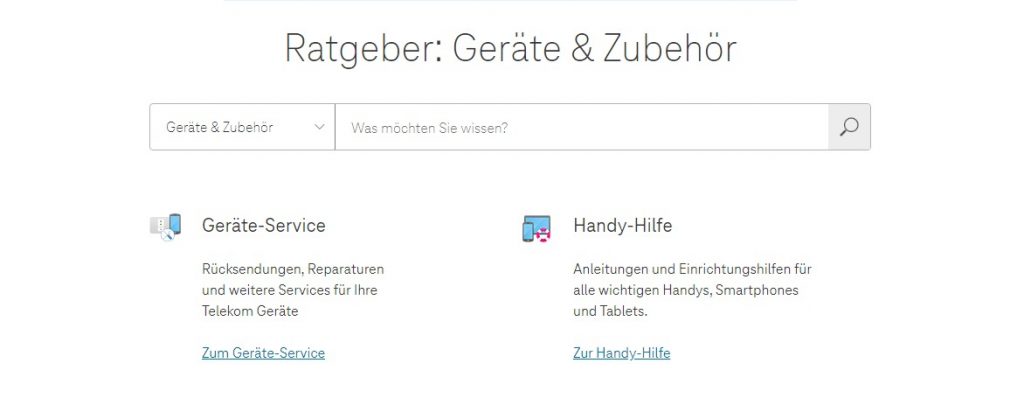
Hinweis: Wurden die APN Einstellungen manuell geändert, reicht es nicht, sie einfach abzuspeichern. Danach müssen die Handy, Smartphones oder andere Endgeräte neu gestartet werden, erst dann werden die APN Daten korrekt übernommen.
In der Regel müssen Sie bei Telekom MultiSIM-Angeboten ebenfalls keine speziellen APN-Daten eingeben. Die notwendigen Einstellungen werden in der Regel automatisch bei der Aktivierung der SIM-Karte übertragen. Falls doch manuelle APN Einstellungen notwendig werden sollten, kann man einfach die APN Daten der Hauptkarte nutzen.
Für die Pluskarten wird ebenfalls die Standard-Einstellung der APN genutzt. Es gibt also nur selten abweichende APN Daten bei der Telekom.
Telekom APN Einstellungen für Speedbox und Homespot
Die Telekom bietet für den mobilen Internet-Zugang auch einen eigenen Homespot an. Dieser wird unter dem Namen Speedbox vermarktet und auch hier benötigt man APN Zugangspunkte für den Zugang zum mobilen Internet. Diese unterscheiden sich etwas von den normalen Zugangsdaten und lauten wie folgt:
APN Name: Frei wählbar (z.B. Telekom via Funk)
APN: internet.home
Benutzername: telekom (Dieses Feld kann meist frei bleiben)
Passwort: tm (Dieses Feld kann meist frei bleiben)
Laut Nutzern kann man auch die normalen APN Daten der Telekom einsetzen, wir empfehlen aber für die Speedbox Modelle generell auf diese APN Daten zu setzen. Auch hier gilt: in der Regel werden die Daten automatisch gesetzt, manuell sollte man nur eingreifen, wenn es Probleme mit dem Internet-Zugang gibt.
So hinterlegt man die APN Daten bei Android und iOS
Die Einstellungen für Handys und Smartphones sind unterschiedlich, je nachdem, welches Betriebssystem man nutzt. APN werden unter Android anders hinterlegt als die APN auf iOS Geräten wie iPhone oder iPad. Die APN Daten sind zwar gleich, aber die Menüführung und auch die Unterpunkte bei den Einstellungen sind anders und man muss sich daher bei einem Wechsel umgewöhnen.
Das Problem gibt es nicht, wenn man die APN Zugangspunkte automatisch setzen lässt. Dann ermittelt der Anbieter das Gerät und passt die automatische Konfiguration direkt darauf an.
HINWEIS: Man sollte die APN Einstellungen nur ändern, wenn es Probleme mit dem Internet gibt und die Zugangspunkte nicht zum eigenen Handy-Netz passen. In allen anderen Fällen kann man an dieser Stelle mehr kaputt machen als reparieren und im Zweifel ist es auch immer besser, zuerst die automatische APN Konfiguration zu nutzen und nur wenn diese nicht funktioniert die Daten manuell einzugeben.
Weitere APN Einstellungen im Telekom Netz
- Telekom APN Einstellungen
- MagentaMobil Prepaid (Telekom) APN
- fraenk APN Einstellungen
- Kaufland mobil APN Zugangsdaten
- EDEKA Smart APN
- ja!mobil und Penny Mobil APN
- Congstar APN Daten
Mobilfunk-Newsletter: Einmal pro Woche die neusten Informationen rund um Handy, Smartphones und Deals!
Unser kostenloser Newsletter informiert Sie regelmäßig per E-Mail über Produktneuheiten und Sonderaktionen. Ihre hier eingegebenen Daten werden lediglich zur Personalisierung des Newsletters verwendet und nicht an Dritte weitergegeben. Sie können sich jederzeit aus dem Newsletter heraus abmelden. Durch Absenden der von Ihnen eingegebenen Daten willigen Sie in die Datenverarbeitung ein und bestätigen unsere Datenschutzerklärung.
